今天淘宝付款提示安装支付宝控制,但一直无法安装,点击安装没有反应,根据他们的声明已经尝试过,甚至他们的客户服务建议我使用淘宝浏览器,但我一直使用IE的习惯,我是Win 7系统,IE8,真的不喜欢使用其他。"支付宝安全控制不能安装怎么办,不能安装什么情况?以下是如何解决支付宝安全控制无法安装的问题。

一、打开ie浏览器并选择工具&>;internet选项
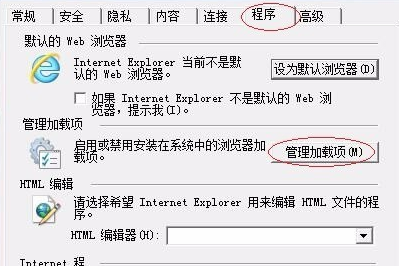
二、然后在侧栏下,选择"管理外接程序
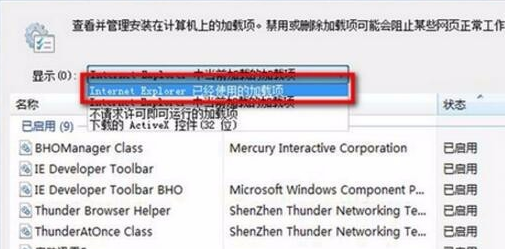
三、在"管理外接程序"页[显示]选项中选择[InternetExplorer已经使用的外接程序]
四、在InternetExplorer已经使用的外接程序列表中,选择EditCtrlClass外接程序,启用外接程序设置,然后单击OK。
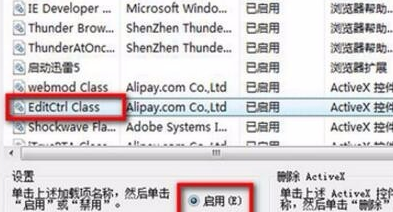
五、将浏览器设置还原为默认值,单击浏览器菜单栏上的工具,选择IE选项,然后单击安全。
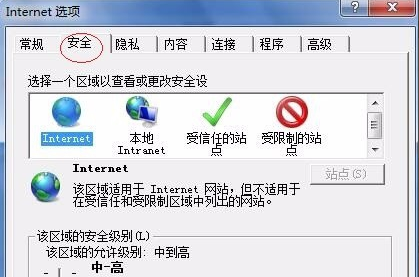
六、在Internet页面上,单击"高级",然后单击"还原高级设置",单击"确定",完成所有设置。
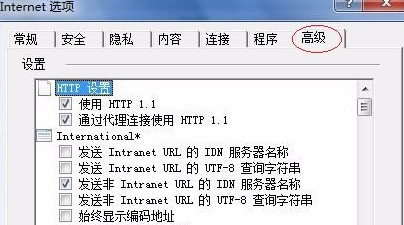
七、如果支付宝仍然无法安装安全控制,请在操作之前替换Firefox浏览器或Chrome浏览器。可以安装以下支付宝界面安装。
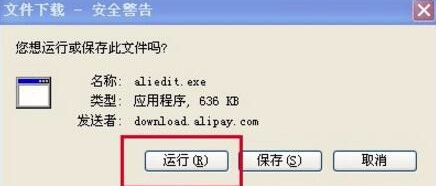
八、您也可以尝试以下方法:1.刷新页面(直接按F5或Ctrl+F5)2.重新启动浏览器3.重新启动计算机。
以上就是小编今天给大家带来的关于支付宝安全控件的详细安装教程,希望可以对大家有所帮助,如果大家感觉小编教程做的还不错的话,大家记得给本站点击一个关注,添加一个收藏,本站以后会给大家带来更多更好的教程






